WPS如何给文字添加拼音声调 WPS给文字添加拼音声调的教程
wps是许多用户经常使用的一款办公软件,它为用户带来了许多强大且实用的功能,让用户简单轻松的完成了文件的编辑工作,因此wps软件深受用户的喜爱,当用户在wps软件中编辑文档文件时,为了让受众能够清晰地知道生字的读音,就可以对文字添加上拼音声调,这时用户应该怎么来操作实现呢,其实这个问题是很好解决的,接下来就让小编来向大家分享一下wps给文字添加拼音声调的方法教程吧,希望用户在看了小编的教程后,能够从中获取到有用的经验。
WPS给文字添加拼音声调的教程
1.用户在电脑上打开wps软件,并来到文档文件的编辑页面上来选中需要添加拼音的内容

2.接着在页面上方的菜单栏中点击开始选项,将会显示出相关的选项卡,用户选择其中的拼音指南选项

3.在弹出来的下拉选项卡中,用户选择其中的拼音指南选项,将会打开新窗口

4.进入到拼音指南窗口中,用户可以看到自动生成的拼音声调,用户按需设置好注音样式后,按下右下角的开始注音按钮即可解决问题

5.完成上述操作后,用户就会发现选中文字成功添加了拼音声调,效果如图所示

以上就是小编对用户提出问题整理出来的方法步骤,用户从中知道了大致的操作过程为点击开始-拼音指南-编辑拼音-设置注音样式-开始注音这几步,方法简单易懂,因此感兴趣的用户可以跟着小编的教程操作试试看。
相关文章
 wps中可以很方便的制作各种表格,想要制作一个可以打卡的公司考勤表,该怎么操作呢?下面我们就来看看详细的教程2024-07-30
wps中可以很方便的制作各种表格,想要制作一个可以打卡的公司考勤表,该怎么操作呢?下面我们就来看看详细的教程2024-07-30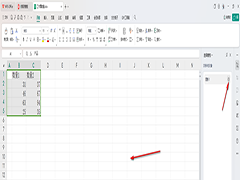 WPS图表如何设置成隐藏?我们可以在页面右侧竖排工具栏中将选择窗格功能点击打开,就可以进行图表的隐藏操作了,下方是关于如何使用WPS图表设置成隐藏的具体操作方法2024-07-30
WPS图表如何设置成隐藏?我们可以在页面右侧竖排工具栏中将选择窗格功能点击打开,就可以进行图表的隐藏操作了,下方是关于如何使用WPS图表设置成隐藏的具体操作方法2024-07-30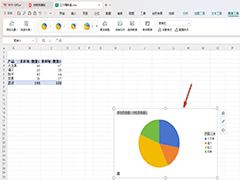
WPS如何更改透视图图表类型 WPS更改透视图图表类型的方法
WPS如何更改透视图图表类型?可以将我们的图表设置成饼图、条形图、面积图、柱形图等进行显示,而想要更改图表类型的方法是很简单的,下面一起来了解一下吧2024-07-29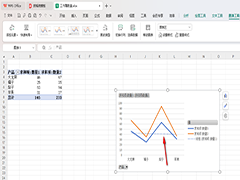
WPS折线透视图如何添加趋势线 WPS折线透视图添加趋势线的方法
有小伙伴在使用该透视图的过程中,想要将透视图的图表样式更改一下,然后为该图表添加一个趋势线,那么怎么添加呢,下方是关于如何使用WPS折线透视图添加趋势线的具体操作2024-07-29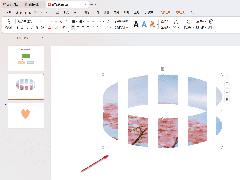
WPS如何把图片制作成环形效果 WPS把图片制作成环形效果的方法
WPS如何把图片制作成环形效果?我们可以通过设置一下文本选项下的转换效果,将转换效果设置成环形的转换效果,接着同样在文本选项的设置窗口下,选择图片或纹理填充功能,2024-07-29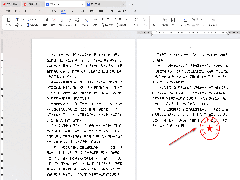 WPS文档如何插入电子公章?可以通过将我们本地中的公章图片添加到文档中进行相应的操作即可,下方是关于如何使用WPS文档插入电子公章的具体操作方法2024-07-29
WPS文档如何插入电子公章?可以通过将我们本地中的公章图片添加到文档中进行相应的操作即可,下方是关于如何使用WPS文档插入电子公章的具体操作方法2024-07-29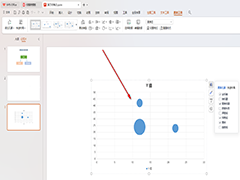 WPS幻灯片如何插入气泡图?我们就可以通过进入到在线图表的窗口中,将其中的散点图点击打开,就可以找到自己喜欢的气泡图进行相应的设置了2024-07-26
WPS幻灯片如何插入气泡图?我们就可以通过进入到在线图表的窗口中,将其中的散点图点击打开,就可以找到自己喜欢的气泡图进行相应的设置了2024-07-26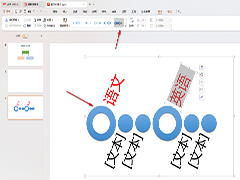
WPS幻灯片中如何添加创意图形 WPS幻灯片中添加创意图形的方法
WPS幻灯片中如何添加创意图形?我们就可以进入到智能图形的窗口中,你可以查看到各种各样的图形可以选择,选择其中一个自己喜欢的创意图形进行添加到幻灯片就好了2024-07-26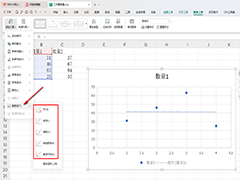
WPS散点图如何添加趋势线 WPS散点图里面添加趋势线的方法
WPS散点图如何添加趋势线?想要知道该图表数据的一个趋势情况,那么我们可以为散点图添加一个趋势线来显示即可,操作方法十分的简单,下面一起来了解一下吧2024-07-25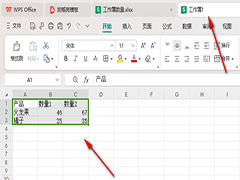
WPS如何将筛选结果导出为新文件 WPS将筛选结果导出为新文件的方法
WPS如何将筛选结果导出为新文件?我们筛选出来的结果进行导出为新工作表或者是导出为新文件等,根据自己的需求来选择,下方是关于如何使用WPS设置导出筛选结果为新文件的具2024-07-25




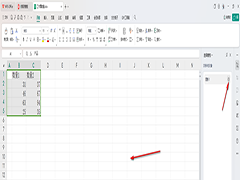
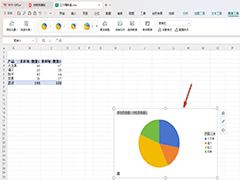
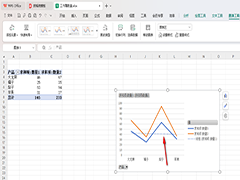
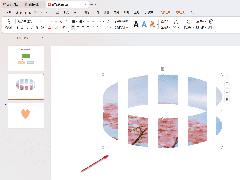
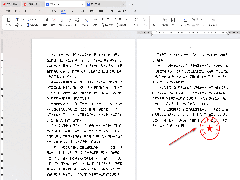
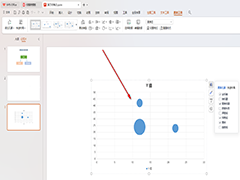
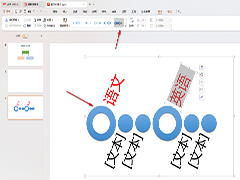
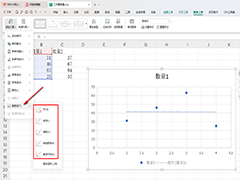
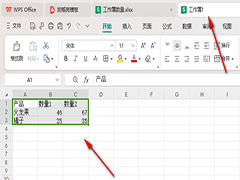
最新评论